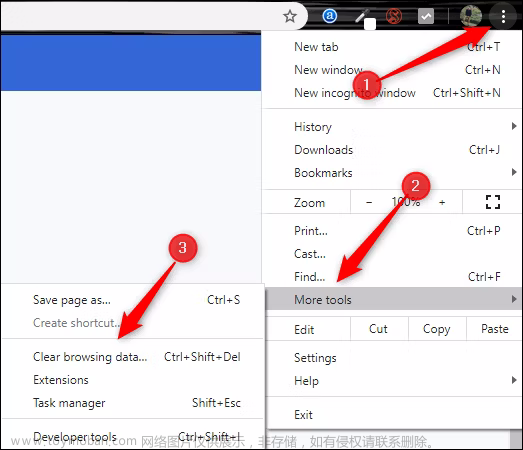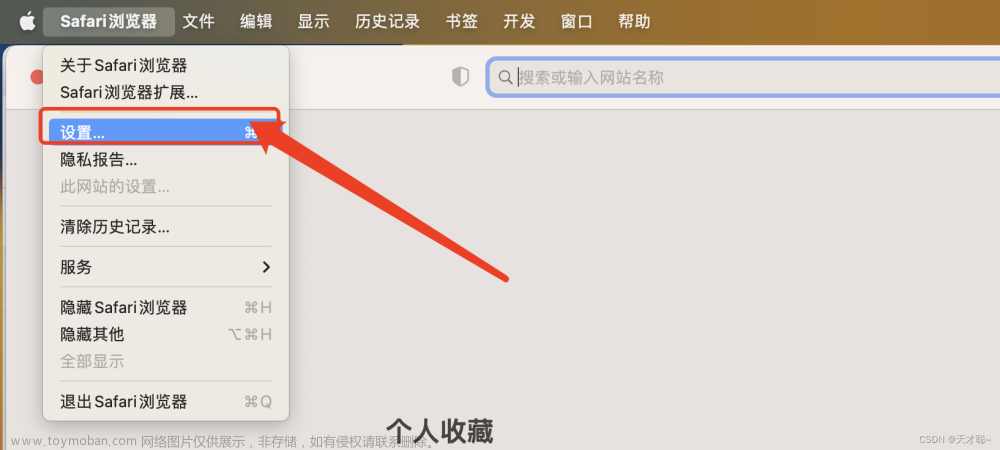浏览器是人们在网络生活中不可缺少的存在,我们使用各种浏览器上网的时候,可能会出现各种程序出错的问题。或者,可能使用浏览器的时间就了,发现电脑有点卡顿,这时候就需要情况缓存了。那么,如何清理电脑浏览器的缓存呢?下面分享4款常用浏览器清理缓存的方法。
一、微软Edge浏览器清理缓存的方法
1、打开Edge浏览器,点击右上角的设置及其他(三个点);
2、点击【历史记录】,然后点击弹出窗口右上角的三个点(更多选项),选择清除浏览数据;

3、在弹出的清除浏览数据对话框中,选择需要清理的时间范围,再勾选需要清除浏览历史记录、下载历史记录、Cookie和其他站点数据、缓存的图像和文件,最后点击立即清除就可以了。

二、多御浏览器清理缓存的方法
1、打开多御浏览器,点击右上角的自定义及控制多御浏览器,然后选择设置;

2、点击隐私设置和安全性,点击清除浏览数据,我们可以选择清理时间范围,再勾选清理浏览记录、Cookie及其他网站数据、缓存的图片和文件等,最后点击清除数据即可。

三、谷歌浏览器清理缓存的方法
1、打开谷歌浏览器,点击右上角的三个点【自定义及控制】,然后从下来菜单中选更多工具-清除浏览数据;
2、这时候弹出清除浏览数据的对话框,我们可以选择清除过去某个时间段的浏览记录、网站数据以及缓存图片和文件,点击清除数据。

3、还可以点击清除浏览数据对话框中的【高级】选项,里面包含浏览记录、下载记录、Cookie及其他网站数据,缓存的图片和文件,密码和其他登录数据,自动填充表单数据,网站设置以及托管应用数据,这些都是可以清理的。
四、火狐浏览器清理缓存的方法
1、打开 Firefox 火狐浏览器,点击右上角的三个横(菜单),然后点击设置;
2、在打开的设置页面中,点击【隐私与安全】,找到【历史记录】,点击清理历史记录。在弹出的对话框中可以选择清除某段时间的数据,勾选需要浏览和下载历史、登录状态、Cookie,缓存、表单和搜索历史等,最后点击确定就可以了。

以上就是谷歌、多御、微软Edge浏览器,火狐浏览器清理缓存的方法,希望对大家有所帮助。
相关文章:文章来源:https://www.toymoban.com/news/detail-442792.html
再见了夸克,找到比你更牛的浏览器了_ITduo的博客-CSDN博客老实说,夸克真的是一款非常不错的浏览器,但是随着更新这个app越来越臃肿,还搞起了付费网盘,很多人转身选择其他浏览器。以前也给大家推荐过Alook浏览器、X浏览器等。今天,再给大家推荐3款浏览器,比夸克更牛、更好用,不信就往下看吧。https://blog.csdn.net/ITduo/article/details/128485343无广告、无推送、无新闻,这7款手机浏览器实用且优秀_ITduo的博客-CSDN博客如果问,有哪些好用的电脑浏览器?大家选项肯定非常明确,谷歌浏览器、火狐浏览器、Edge浏览器。但是,如果问,有哪些好用的手机浏览器?那么,就有很多不同的看法。市面上的手机浏览器数量众多,本篇文章无法覆盖全面,所以挑选了部分无广告、无推送、无新闻的优秀手机浏览器,欢迎大家评论区帮忙补充。https://blog.csdn.net/ITduo/article/details/128458793文章来源地址https://www.toymoban.com/news/detail-442792.html
到了这里,关于如何清理电脑浏览器缓存,4款常用浏览器清理缓存的方法的文章就介绍完了。如果您还想了解更多内容,请在右上角搜索TOY模板网以前的文章或继续浏览下面的相关文章,希望大家以后多多支持TOY模板网!